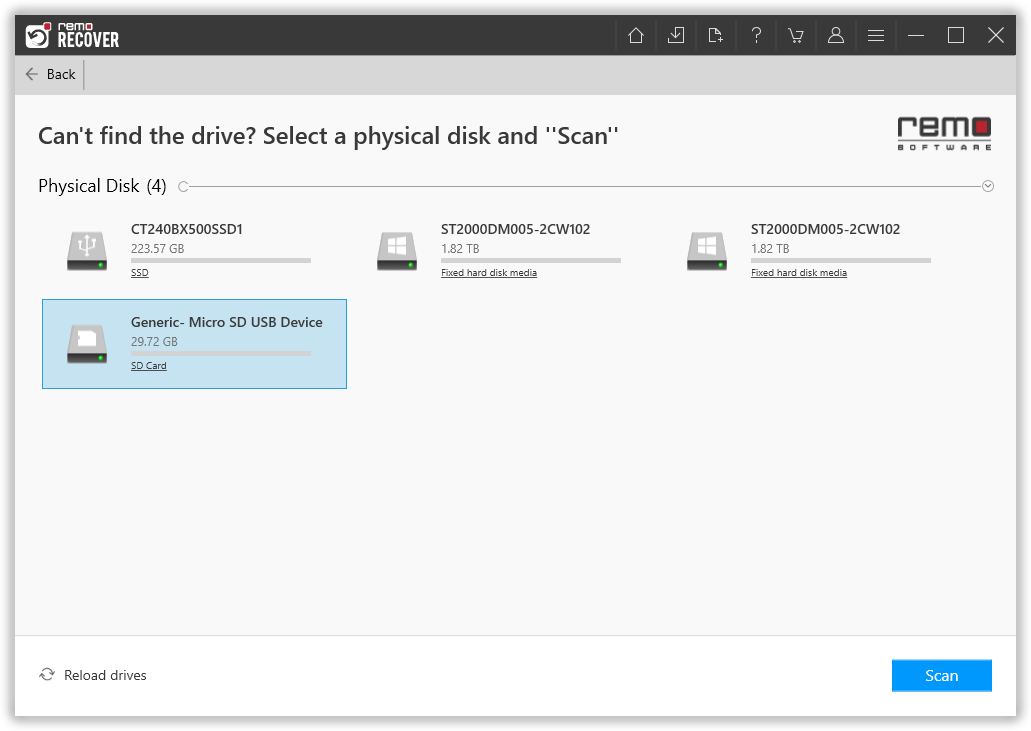La unidad de red o la unidad NAS (almacenamiento conectado a la red) está ganando popularidad para almacenar y compartir datos en una red doméstica o de oficina. Esto se debe a que proporcionan una forma conveniente y rápida de aumentar el espacio de almacenamiento disponible. Sin embargo, al igual que otras unidades de almacenamiento, las unidades de red también están sujetas a fallas, bloqueos, etc. Y, en todas estas situaciones, pierde datos importantes almacenados en el disco.
Aunque la unidad NAS se parece a otros dispositivos de almacenamiento externo, no funcionan de la misma manera. El dispositivo NAS es más complejo y presenta matrices RAID internas. Por lo tanto, recuperar datos unidad de red no es tan fácil. Además, no puede recuperar datos unidad de borrados red de una simple eliminación porque no va a la Papelera de reciclaje. Esto se debe a que Windows no elimina el archivo; le dice al NAS OS que lo elimine. Sin embargo, puedes habilitar Papelera de reciclaje en unidades de red en pasos simples y evite la pérdida de datos debido a la eliminación.
Entonces, ¿es posible recuperar archivos borrados de una unidad de red?
Deje de pensar que los datos una vez borrados o perdidos de la unidad de red no se pueden recuperar. Es posible recuperar archivos borrados unidad de red. Hay un método que puede probar: desde la versión anterior. En Windows, puede hacer una copia de seguridad y recuperar datos de versiones anteriores recuperar archivos borrados de una unidad de red. Por lo tanto, si se creó un punto de restauración antes de perder datos de la unidad de red, puede restaurar archivos de la Versión anterior. Aquí te explicamos cómo hacerlo –
- Cree una carpeta o archivos (lo que tenga que recuperar) con el nombre exacto de los archivos perdidos (o carpeta)
- Ir Properties, y elige Previous Version. Se mostrará una lista de archivos y carpetas respaldados en diferentes momentos.
- Seleccione la versión que necesita y haga clic en Restore a recuperar archivos del disco
Si no se creó un punto de restauración, o el método de la versión anterior no pudo ayudar, lo mejor que puede hacer es usar la herramienta NAS Data Recovery para como recuperar datos unidad de red. Remo Herramienta de recuperación de disco duro restaura eficientemente los datos eliminados o perdidos de la unidad de red debido a varias razones recuperar datos disco duro nas.

¿Cómo recuperar archivos borrados de la red unidad?
Remo El software de recuperación de disco duro ayuda a como recuperar datos de unidad de red en pocos pasos. Si los archivos se eliminaron de la unidad, se borraron después del formato, se perdieron debido a una falla o falla de la unidad, etc., la aplicación restaurar datos de unidad de red. Admite la recuperación de archivos de unidades NAS RAID 0, RAID 1 y RAID 5 de varias marcas como Western Digital, Seagate, Buffalo, etc.
Cómo recuperar datos de la unidad de red:
- Desmonte su dispositivo NAS y extraiga el disco duro interno de la caja del NAS e insértelo en el sistema Windows
- Conecte la unidad directamente a los puertos SATA o IDE dentro de su computadora. Además, asegúrese de que su unidad esté identificada en Administración de discos de Windows
- Descargar, instalar y ejecutar el Remo Recover software en su PC con Windows
- Seleccione la unidad de red desde la que desea recuperar datos y haga clic en el Scan botón. En caso de que no encuentre la unidad, puede hacer clic en Can’t find the drive? opción y seleccione el dispositivo físico para comenzar a recuperar sus datos
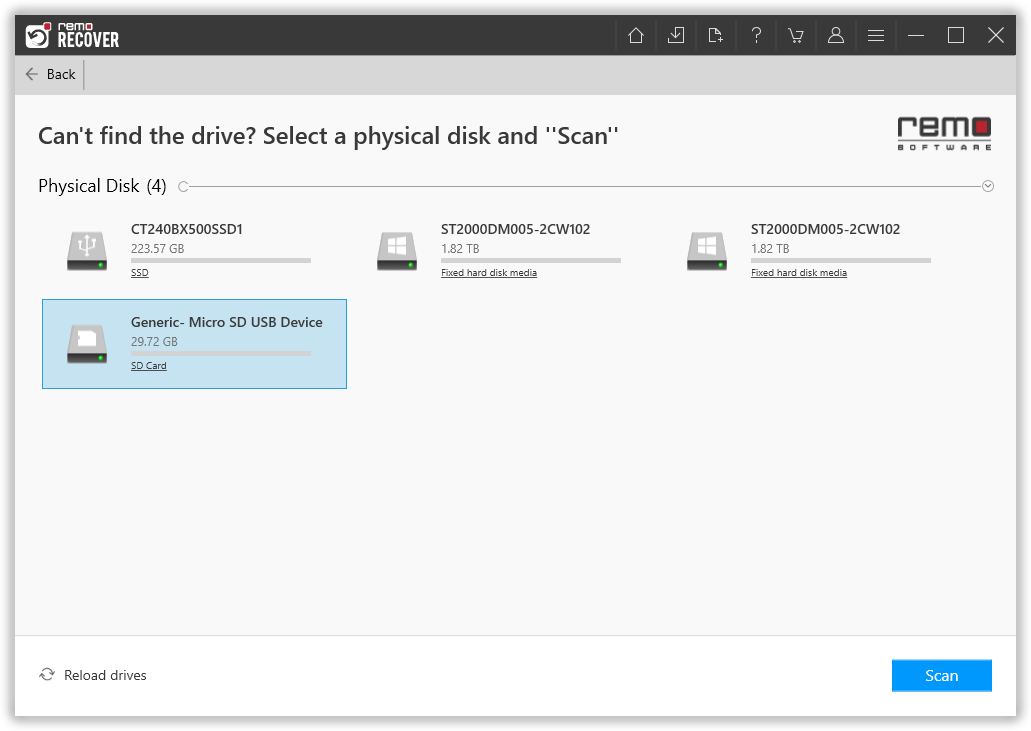
- Una vez que se completa el escaneo, todos los archivos recuperados se enumerarán en el Lost and Found carpeta. Puede obtener una vista previa de cualquier archivo recuperado de forma gratuita. Y finalmente, seleccione los archivos que desea restaurar y haga clic en el Recover botón

Más sobre Remo Recover Pro:
- Restaura datos del disco duro dañado, Particiones RAW, dañadas, formateadas e inaccesibles en todos los sistemas operativos Windows, incluidos Windows 10/8/8.1/7/Vista/XP/Server 2003 y 2008.
- Recupera documentos, archivos multimedia, archivos comprimidos, etc., de SATA, SSD, IDE u otras unidades
- Ayuda a restaurar archivos de particiones eliminadas o particiones corruptas de cualquier tipo como FAT32, NTFS, exFAT, etc..
- Ordena los archivos recuperados según el nombre, la fecha, el tipo y el tamaño del archivo
- Admite la recuperación de datos de discos duros, unidades externas, tarjetas de memoria, unidades FireWire, etc.